excel 2013怎样插入复选框
摘要:excel2013插入复选框的教程:插入复选框步骤1:打开软件,新建一个默认的空白文档。插入复选框步骤2:点击文件选项卡命令,打开设置面板页...
excel 2013插入复选框的教程:
插入复选框步骤1:打开软件,新建一个默认的空白文档。
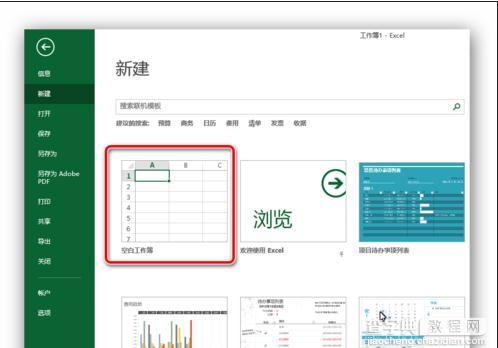
插入复选框步骤2:点击文件选项卡命令,打开设置面板页面,单击选项,弹出对话框。
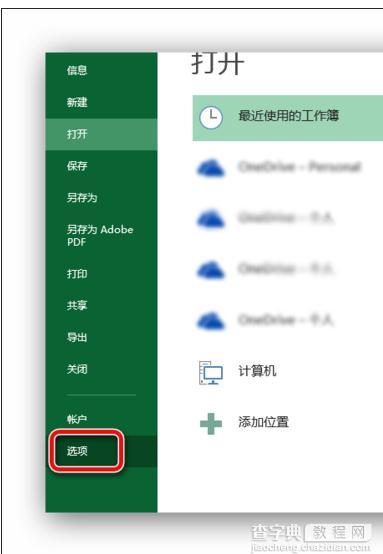
插入复选框步骤3:在弹出的对话框中,选择单击“自定义功能区”,然后选择“不在功能区的命令”。
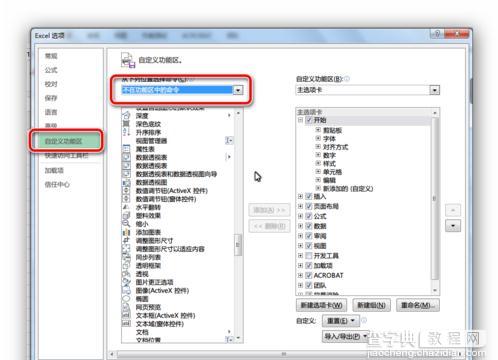
插入复选框步骤4:找到“复选框”命令,然后在最右侧设置框中选定导入该命令的选项卡,然后点击添加。
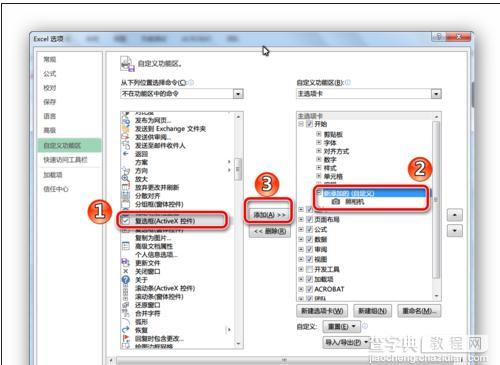
插入复选框步骤5:这个时候,就可以在刚才选择的选项卡上看到复选框命令了,可以随便一键输入该命令了。
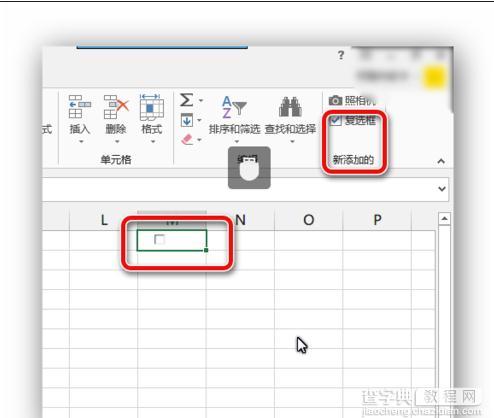
【excel 2013怎样插入复选框】相关文章:
上一篇:
xcel2013怎样隐藏与显示状态栏
下一篇:
excel2010合并单元格图文步骤
